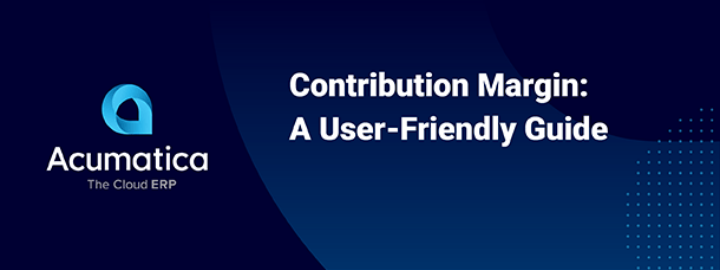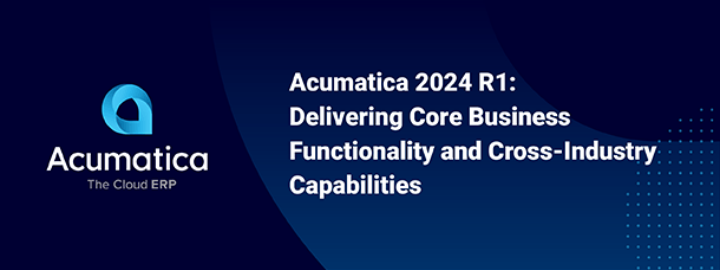Introduction
Lorsqu’il s’agit de gérer une salle de stockage de pièces de rechange (matériaux indirects), quelques locataires clés sont essentiels pour un inventaire efficace. Un espace propre et organisé avec un inventaire précis de pièces fiables réduit les temps d’arrêt de l’équipement en s’assurant que les fournitures sont disponibles en cas de besoin. Un plan de gestion de la salle de magasin basé sur des procédures d’exploitation normalisées efficaces, un système de contrôle des stocks robuste et une main-d’œuvre consciencieuse sont des différences clés entre trouver une pièce fiable en cas de besoin et une ligne de production qui s’arrête en attendant l’arrivée des pièces.
Peut-être l’outil le plus critique dans la gestion d’un entrepôt, Acumatica ERP remplit le rôle d’un système de contrôle des stocks robuste. Avec la capacité de gérer les lots et les articles suivis en série et les environnements multidevises et multilingues, Acumatica ERP peut fournir des solutions globales pour le contrôle des stocks. Longtemps un aliment de base dans le suivi des matériaux, Acumatica ERP permet l’utilisation d’étiquettes de codes à barres pour fournir leur rôle prouvé dans la réduction des inexactitudes dans l’inventaire de la salle de magasin. En tant que solution ERP cloud, Acumatica permet une configuration gérée de manière centralisée avec une prise en charge des magasins à distance, à la fois à l’aide d’un navigateur Web et de l’application mobile Acumatica pour Android et iOS / iPadOS. Cela inclut l’impression et la lecture à distance des étiquettes de codes à barres.
Alors qu’Acumatica fournit un moyen de produire des étiquettes de codes à barres et que le module de gestion d’entrepôt permet la numérisation de codes à barres via l’application mobile, de nombreuses entreprises optent pour un module complémentaire 3rd party pour répondre à leurs besoins uniques. Bien que toutes ces solutions puissent fournir une excellente option pour la gestion d’entrepôt, elles peuvent toujours ne pas satisfaire tous les besoins spécifiques des clients. Dans le cas de SETECH , un module de réparation pour le suivi et la gestion des pièces de rechange cassées et leur réparation ultérieure ont entraîné la nécessité d’une étiquette personnalisée pour suivre chaque pièce individuelle. Ni le module de réparation ni l’impression de concentrateur d’appareil de l’étiquette personnalisée ne sont disponibles immédiatement dans la solution Acumatica standard. Heureusement, tous les outils sont disponibles dans l’installation de base d’Acumatica ERP pour prendre en charge la création du nouveau module ainsi que la possibilité d’imprimer les étiquettes nécessaires à distance et de les numériser.
L’aide d’Acumatica montre une solution pour imprimer des étiquettes sur une imprimante d’étiquettes en téléchargeant le fichier d’étiquettes sur le PC et en exécutant un fichier batch qui à son tour envoie le fichier à une imprimante. Toutefois, cette solution ne permet pas d’imprimer l’étiquette à partir d’un appareil mobile, car l’appareil mobile ne peut pas exécuter le fichier de commandes. La portabilité et les caméras intégrées dans des tablettes modernes et peu coûteuses en font un accessoire souhaitable pour faire fonctionner un entrepôt avec mobilité. L’utilisation de l’application mobile Acumatica pour tirer parti de la numérisation des codes à barres élimine le besoin de scanners de codes-barres coûteux du passé qui offraient une expérience utilisateur médiocre et de faibles taux d’adoption par les utilisateurs.
Device Hub surmonte la limitation de l’impression d’étiquettes personnalisées (via un fichier de contrôle d’étiquettes) vers une imprimante d’étiquettes en fournissant une passerelle du cloud vers un PC local qui accepte le travail d’impression et le transmet à l’imprimante connectée. Bien que la configuration de Device Hub soit relativement facile, générer l’étiquette et la soumettre à Device Hub n’est pas aussi intuitif. Heureusement, la solution est facile à mettre en œuvre.
Hub d’appareil
L’impression sur une imprimante d’étiquettes via Device Hub nécessite 3 étapes de configuration. Une fois terminé, un utilisateur D’Acumatica sera en mesure d’imprimer sur l’imprimante distante placée n’importe où que le PC hôte exécutant Device Hub a accès pour se connecter au locataire Acumatica. Ces étapes peuvent également être effectuées pour les imprimantes de rapports, à l’exception d’une case à cocher pour le mode brut affichée à l’étape 2, qui doit être cochée pour l’impression d’étiquettes et décochée pour les imprimantes de rapports.
Étape 1. Installez Device Hub sur un PC connecté à l’imprimante directement ou via le réseau.
Cette étape est effectuée à l’aide de la même version du programme d’installation ERP d’Acumatica que celle que le locataire utilise. Si seulement le hub de périphérique est désiré sur ce PC, décochez les autres cases. N’oubliez pas que toute installation de Device Hub devra être mise à niveau chaque fois que l’instance ERP d’Acumatica sera mise à niveau.
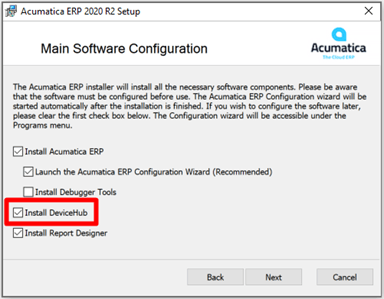
Étape 2. Configurez Device Hub pour communiquer avec l’instance Acumatica.
Sous l’onglet Général, fournissez un nom unique pour l’ID du Hub de périphérique qui identifiera l’endroit où l’imprimante peut être trouvée à distance. Ce nom apparaîtra dans l’écran Imprimantes d’Acumatica dans une étape ultérieure.
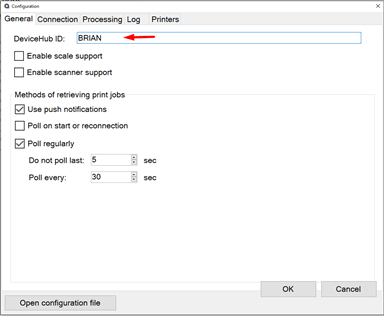
Sous l’onglet Connexion, entrez l’URL, la connexion au compte, le mot de passe du compte et le client pour se connecter à l’instance/au client approprié d’Acumatica.
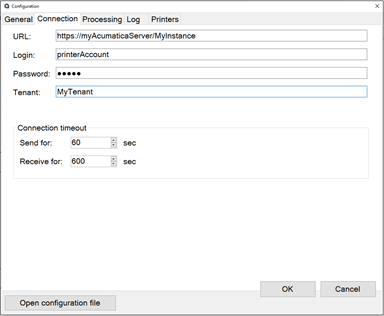
Sous l’onglet Imprimantes, cliquez sur le bouton Ajouter ; fournir un nom à utiliser par Acumatica pour identifier l’imprimante; sélectionnez l’imprimante comme configuration sur le PC; et très important, cochez la case pour le mode brut pour une utilisation avec des imprimantes d’étiquettes compatibles. Une fois terminé, cliquez sur OK.
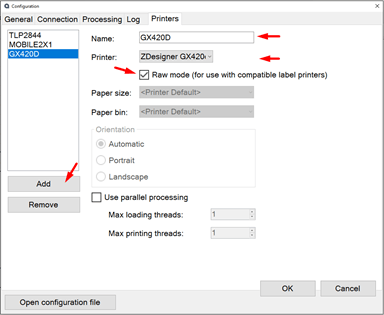
Étape 3. Dans Acumatica de l’écran Imprimantes (SM206510), utilisez le bouton METTRE À JOUR LA LISTE DES IMPRIMANTES pour interroger les instances de Device Hub qui sont connectées au client Acumatica et récupérer la liste des imprimantes définies.
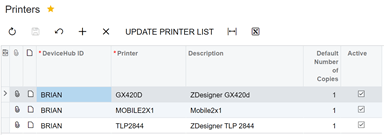
Maintenant, l’imprimante doit être disponible pour l’impression à distance à partir d’Acumatica tant que Device Hub est en cours d’exécution et connecté.
Nota Bene: Bien que je n’aie fourni que des étapes simples dans la configuration et la configuration de Device Hub, cela met à nu la mention d’un excellent post de Fernando Amadoz sur la configuration de Device Hub, écrit il y a quelques années en mars 2019. La lecture de son message fournira plus de détails et de contexte ainsi que d’excellents extraits de code qui peuvent s’avérer utiles pour vous.
Impression d’étiquettes
Si l’imprimante définie est une simple imprimante laser sur Device Hub, Acumatica peut envoyer des rapports et des étiquettes basées sur des rapports à l’imprimante. Toutefois, comme l’objectif est d’envoyer un fichier de contrôle d’étiquettes à l’imprimante d’étiquettes, une personnalisation est requise pour transmettre le fichier à l’imprimante. Heureusement, la production du fichier de contrôle d’étiquette et l’envoi à l’imprimante Device Hub sont également un processus facile en 3 étapes.
Tout d’abord, créez un StringBuilder contenant chaque ligne du fichier de contrôle d’étiquette. Cela peut être effectué aussi simplement que la création manuelle de chaque ligne du fichier ou aussi complexe que la création d’une bibliothèque complète de la langue de l’imprimante d’étiquettes. En fin de compte, l’objectif est de répertorier une instruction de contrôle d’étiquette par ligne ajoutée au StringBuilder selon la sortie souhaitée, telle que les configurations d’imprimante, le texte, les codes à barres, les lignes, etc.
Ensuite, utilisez la méthode ci-dessous pour convertir StringBuilder en un tableau d’octets et télécharger dans Acumatica en tant que fichier. C’est là que StringBuilder est converti d’un objet StringBuilder dans le fichier de contrôle de l’imprimante brute et envoyé à l’imprimante.
GIST: https://gist.github.com/BrianMRO/e4b9bbc91f758d9adf9a5f871e74d34e
Enfin, incluez la méthode DHPrint ci-dessous (appelée à l’étape précédente) qui demande à Acumatica d’envoyer le fichier à l’imprimante Device Hub.
GIST: https://gist.github.com/BrianMRO/e0a142900050eadcff50c4391a7ea75c
Numérisation de codes à barres via une application mobile
Maintenant qu’une étiquette de code à barres a été produite, l’étape suivante consiste à l’utiliser. La possibilité d’activer la numérisation de codes à barres dans l’application mobile Acumatica ne pouvait pas être beaucoup plus facile. Dans la définition de l’écran Application mobile du projet de personnalisation, ajoutez special = BarCodeScan au champ qui doit être scannable comme indiqué ci-dessous.
GIST: https://gist.github.com/BrianMRO/22e3e01862c5f21de41df0a688ffa9e5
Le résultat doit ajouter une icône de code à barres comme indiqué sur le champ Lot / Serial Nbr qui, lorsqu’il est tapé, ouvrira une vue de caméra pour lire le code à barres.
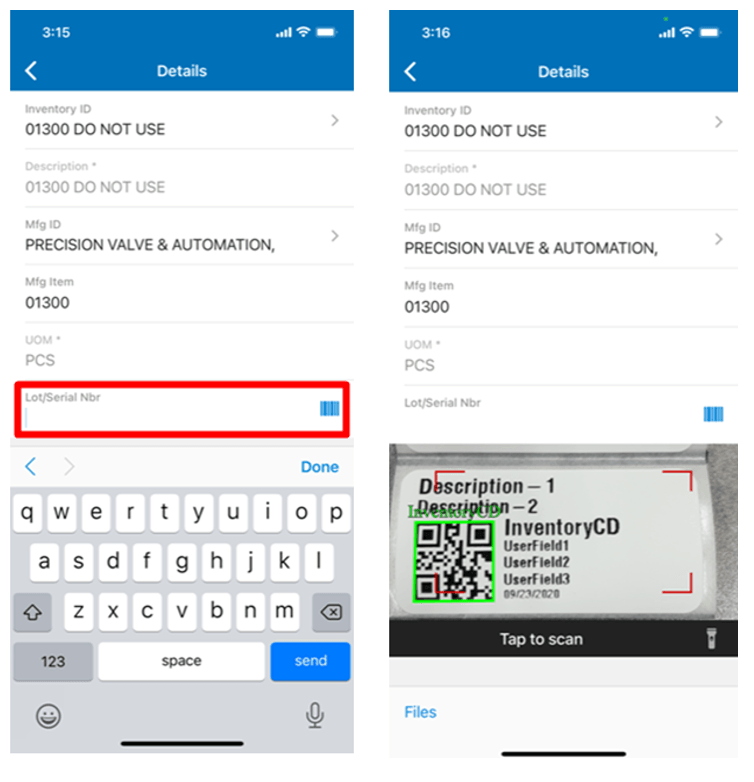
Conclusion
En utilisant le trifecta des imprimantes d’étiquettes Device Hub, des fichiers de contrôle d’étiquettes pour les étiquettes personnalisées et de l’application mobile, la numérisation de codes à barres est facile à réaliser dans une solution personnalisée au sein d’Acumatica ERP. Device Hub permet l’impression à distance partout où le PC hôte peut se connecter au client Acumatica. Deux méthodes simples peuvent être créées pour convertir la liste des instructions de contrôle d’étiquette en un fichier de contrôle d’étiquette et ensuite imprimées via Device Hub. Une amélioration rapide et facile des écrans sur l’application mobile permet la numérisation native des codes à barres pour un champ.
Une dernière remarque avant de commencer votre propre personnalisation pour produire et numériser vos propres étiquettes de codes à barres: Deux conditions préalables existent pour ce projet. Vous devez créer l’objet StringBuilder en ajoutant chaque instruction de contrôle d’étiquette à l’aide de . AppendLine(), et vous devez créer un moyen de décider quelle imprimante sur Device Hub utiliser.
Bon codage!